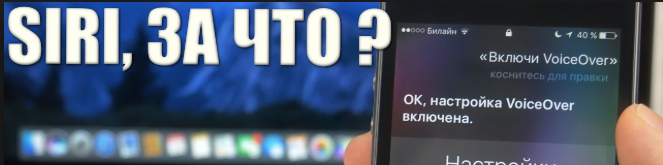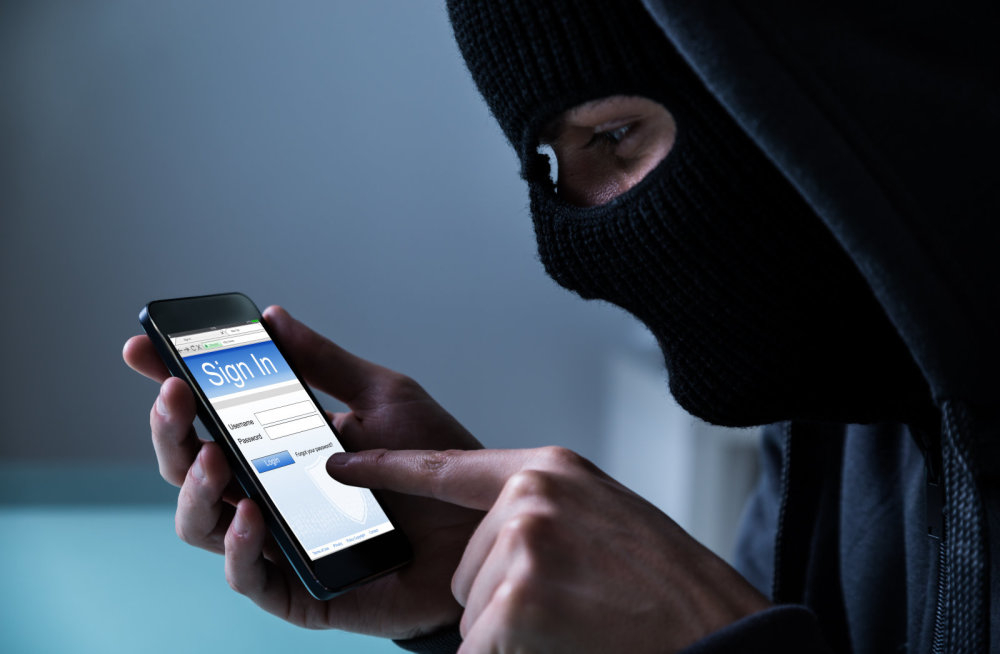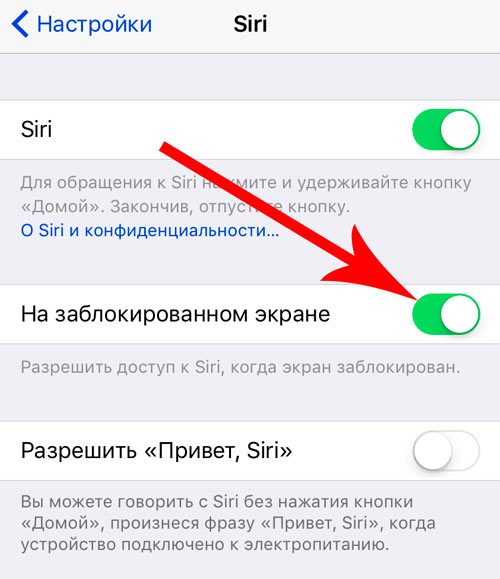- Как бороться с ошибкой Siri: сначала нужно разблокировать iPhone
- Как это должно работать
- Когда это не работает
- Как разблокировать iPhone с функцией VoiceOver
- Как отключить VoiceOver с заблокированным экраном
- Как отключить VoiceOver через Быстрые команды
- Как ввести пароль с функцией VoiceOver
- Как пользоваться iPhone или iPad с функцией VoiceOver
- Как отключить функцию VoiceOver в Настройках
- Как разблокировать iPhone с помощью Siri
- Метод первый
- Метод второй
- Как разблокировать Iphone через Siri?
- Как разблокировать Айфон с помощью Сири?
- Почему Сири просит разблокировать айфон?
- Может ли Сири заблокировать айфон?
- Как обмануть Сири?
- Способ №1.
- Способ №2.
- Как обезопасить себя от взлома телефона?
Как бороться с ошибкой Siri: сначала нужно разблокировать iPhone
Иногда Siri отвечает вам, иногда настаивает на том, чтобы вы сначала разблокировали iPhone, и не всегда шаблон. Вот как это должно работать и что мало вы можете сделать, когда это не так.
Может быть, у вас этого никогда не было и, вероятно, никогда не должно было быть. Но для некоторых пользователей это обычное разочарование, что Siri ответит на команду словами «Сначала вам нужно разблокировать свой iPhone».
Обычно вы взываете к нему, потому что у вас заняты руки, но разочарование становится глубже. Эта проблема особенно раздражает, потому что иногда вы получаете ее, когда ранее Siri отвечал правильно.
iPhone Есть способ убедиться, что Siri требует разблокировки, и есть настройки, которые вы можете проверить, чтобы понять, почему это происходит. К сожалению, для этого нет единого отличного решения.
Как это должно работать
Откройте «Настройки», «Face ID» и «Код-пароль». Введите свой пароль при появлении запроса. Прокрутите вниз до раздела «Разрешить доступ при блокировке». Включите все, особенно Siri.
Все, что включено в этом разделе, должно работать, когда ваш iPhone заблокирован. В ходе тестирования AppleInsider у нас ни разу не было проблем с кошельком, когда наш телефон заблокирован. Ни с помощью Центра управления, ни чего-либо кроме Siri.
Когда это не работает
Иногда Siri говорит эту фразу о том, как вам нужно разблокировать свой iPhone. Иногда он вообще ничего не делает.
А иногда он как-то находится посередине. Вы можете видеть, как Siri реагирует: загорается экран, а внизу появляется этот рисунок, но затем он останавливается.
Проверьте эти настройки: может сработать
Когда он останавливается, даже не отвечая вам, возможно, его заменяет другое устройство. Например, если вы находитесь в пределах слышимости HomePod, он склонен принимать команды Siri.
Источник
Как разблокировать iPhone с функцией VoiceOver
Вы когда-нибудь оказывались в ситуации, когда на iPhone или iPad включена функция VoiceOver, и из-за неё вы не можете разблокировать своё устройство? Когда функция активна, а экран заблокирован, то при попытке ввести пароль или использовать Touch ID/Face ID вы обнаружите, что всё содержимое экрана будет воспроизводиться в аудио-формате, и это помешает разблокировать устройство. Если вы включили функцию случайно, и теперь ваше устройство с вами разговаривает, мы поможем вам его разблокировать. Мы также расскажем, как отключить функцию VoiceOver с заблокированным экраном или же просто ввести пароль.
Если вы не понимаете, почему ваш iPhone или iPad вдруг начал с вами разговаривать и описывать всё содержимое экрана, это функция VoiceOver. VoiceOver – отличный инструмент универсального доступа, которая читает вслух всё, что находится на экране. Функция предназначена для людей с проблемами со зрением: они могут использовать устройство, не глядя на экран. Многие успешно используют функцию, но, если вы включили её случайно, то разобраться с ней будет сложно. К счастью, отключить функцию довольно просто.
Как отключить VoiceOver с заблокированным экраном
Самый простой способ отключить функцию VoiceOver – даже не разблокировав экран своего iPhone или iPad. Делается это с помощью Siri. Виртуальный помощник может изменять некоторые настройки даже на заблокированном устройстве, и VoiceOver – одна из них. Если вы не можете разблокировать своё устройство из-за VoiceOver, делайте следующее:
- Активируйте Siri на своём iPhone или iPad:
- Скажите: «Привет, Siri» (на новых моделях).
- Зажмите кнопку Home, пока не услышите звук Siri.
- На iPhone X зажмите кнопку включения, пока не ответит Siri.
- Скажите Siri: «отключи VoiceOver».
- Siri отключит функцию.
Теперь вы можете разблокировать своё устройство как обычно.
Вы можете активировать Siri любым способом – с помощью кнопки или голосовой команды. Siri отключит функцию в любом случае.
Как отключить VoiceOver через Быстрые команды
Ещё один способ отключить функцию VoiceOver – с помощью Быстрой команды.
Тройное нажатие кнопки Home открывает меню Быстрых команд. Если на вашем устройстве нет кнопки Home, трижды нажмите кнопку включения.
Данный способ может не сработать, если у вас не включены и не настроены Быстрые команды.
Настройки Универсального доступа также можно добавить в Пункт управления, чтобы включать и отключать функцию оттуда.
Два описанных выше способа – самые простые для отключения функции VoiceOver. С их помощью вы сможете отключить функцию и использовать своё устройство как обычно. Вы также можете ввести свой пароль, пока функция Voice Over включена, а затем отключить её в Настройках.
Как ввести пароль с функцией VoiceOver
Вы можете использовать Siri, чтобы отключить функцию VoiceOver сразу, или же ввести пароль, пока она активна. Пароль будет прежним, но вводить его надо будет не как обычно. Следуйте шагам ниже:
- Проведите по экрану или неудачно используйте Touch ID/Face ID, чтобы устройство запросило пароль.
- Попытайтесь коснуться экрана в области первой цифры вашего пароля – вы должны услышать её.
- Если вы попали правильно, коснитесь этого места ещё два раза, чтобы ввести цифру.
- Повторите процесс с остальными цифрами.
Когда iPhone или iPad разблокируется, функция VoiceOver останется активной, но вы сможете таким же способом отключить её в Настройках, с помощью тройного нажатия кнопки Home или Siri.
Как пользоваться iPhone или iPad с функцией VoiceOver
Использование функции VoiceOver – это отдельная тема, но вот ключевые моменты:
- Одно касание зачитывает элемент вслух.
- Двойное касание выбирает элемент, т.е. заменяет обычное касание.
- Листать страницу нужно тремя пальцами.
- Чтобы вернуться на домашнюю страницу, проведите одним пальцем от низа экрана, пока не почувствуете вибрацию.
Есть ещё много важной информации, касающейся функции VoiceOver, но, если вам надо разобраться только для того, чтобы отключить её, этого хватит.
Как отключить функцию VoiceOver в Настройках
Если вы не знаете, где в Настройках находится функция VoiceOver, делайте следующее:
- Откройте Настройки и Зайдите в Основные > Универсальный доступ.
- Нажмите на переключатель рядом с VoiceOver.
Когда функция будет выключена, iPhone или iPad начнёт работать как обычно, вы будете видеть всё, что есть на экране, и элементы не будут воспроизводиться вслух.
VoiceOver – одна из самых инновационных функций iOS. Однако, если вы включите её случайно, то разобраться с ней будет довольно сложно. Надеемся, что советы выше вам помогут, и вы сможете вернуть свой iPhone или iPad в привычное состояние.
Источник
Как разблокировать iPhone с помощью Siri
время чтения: 1 минута
Обход блокировки устройства от компании Apple – задача занимательная. Наша статья поможет пользователям, которые хотят узнать, как разблокировать айфон с помощью Cири. Голосовой помощник позволит человеку без труда зайти в телефонную книгу и просматривать галерею. Обо всём по порядку.
Сири не только может находить информацию и сканировать личные данные, но и в силах помочь с обходом блокировки. Конечно, подобную функцию можно отключить простыми действиями, но это ограничивает возможности гаджета. Сегодня мы подробно разберем, как разблокировать айфон через Сири без вреда для телефона.
Метод первый
Чтобы блокировка была успешно снята, нужно знать номер телефона обладателя гаджета, а также иметь на руках смартфон “жертвы”.
- Находясь на экране блокировки, вызовите голосовой помощник при помощи команды.
- Попросите открыть службу VoiceOver устройства. Сделайте дозвон, используя номер телефона пользователя.
- Во время гудков нажмите “Ответ сообщением”, а затем выберите “+”.
- При помощи активного VoiceOver отправьте сообщение, используя номер телефона человека. Системная ошибка даст доступ в интерфейс телефонной книги.
При нажатии вкладки “i”, мошеннику будет доступна информацию о пользователях, а также личные фотографии и телефоны других абонентов.

Метод второй
Способ также позволяет узнать, как разблокировать айфон без пароля через сири, но при помощи других команд.
- Неправильно введите комбинацию цифр 4 раза.
- На следующей попытке ввода напечатайте 3 цифры, нажмите “Home” + любую кнопку для ввода код-пароля.
- Задайте голосовому помощнику вопрос “Сколько времени”.
- На экране появится функция “Часы”. В приложении нажмите на “+”.
- В строке поиска введите любые буквы и выделите их.
- Нажмите “Поделиться” и выберите “Сообщения”.
Теперь вы можете создать новый контакт или просматривать фотографии пользователя, не зная пароль от его мобильного устройства.
Тематическое видео по разблокировке гаджета:
Источник
Как разблокировать Iphone через Siri?
Как разблокировать Айфон с помощью Сири?
Почему Сири просит разблокировать айфон?
Эпл старается вовремя устранять уязвимости и выпускает обновления для своей мобильной операционной системы Айос. При попытке к доступу к персональным данным и приложениям, установленным на смартфоне, умный помощник Сири просит ввести код разблокировки.
Совсем недавно было продемонстрировано, что в айфонах при попытке обратиться к приложению или электронной почте можно разблокировать устройство. Причем сделать это может кто угодно.
На текущий момент часть уязвимостей совсем устранена, а часть – в процессе устранения. Например, для использования социальных сетей теперь обязательно требуется авторизация в системе.
Может ли Сири заблокировать айфон?
При активации Сири ей предоставляются права на блокировку устройства в случае угрозы безопасности. Если пароль забыт, то условно можно попрощаться с телефоном и информацией в нем, если бы не уязвимость, позволяющая отключить доступ к устройству с возможностью блокировки в настройках.
Как обмануть Сири?
Есть два известных метода обхода блокировки умного ассистента.
Способ №1.
- Запустите смартфон.
- Поприветствуйте своего помощника.
- Произнесите команду: «Сири, напомни мне», при этом устройство будет реагировать на любое произнесенное далее слово и сохранит напоминание. При этом появится возможность открыть и изменить текст, для этого требуется нажатие двойным тайпом и активировать кнопку «Выбрать все».
- После этого требуется нажать на ссылку «Поделиться».
- Из приведенных способов выберите и кликните на пункт «Через сообщение».
- В строке ввода имени получателя следует начать вводить любое имя.
- После чего кликнуть на кнопку «return».
- Затем принимаете решение создать новый контакт и выбираете соответствующий параметр.
- При создании и заполнении данных активируйте тайпом опцию добавления фото к контакту при помощи галереи.
- После перехода в приложение «Галерея» нажмите на кнопку «Домой».
Этот метод работает на всех версиях айфона до 8.
Способ №2.
Такой метод подходит для айфонов 4, 6 и других моделей, кроме 5 и 5s.
- Нажмите на любую кнопку или голосом активируйте Сири.
- Спросите у помощника актуальное время: «Сири сколько время» или «Который час».
- На экране мобильного устройство появится время.
- Нажмите на него и активируйте параметр «Выбрать все».
- Затем нажмите на кнопку «Дать определение» и активируйте тайпом опцию «Добавить».
- Далее можно в появившееся поле вписать что угодно.
- После этого нажать на «Интернет».
- При получении доступа к сети можно использовать все приложения из главного меню только без использования кнопки «Домой». При нажатии на данную кнопку потребуется повторно ввести пароль.
Как обезопасить себя от взлома телефона?
Для обеспечения безопасности своих персональных данных необходимо отключить эти функции в Сири и запретить использование приложений и уведомлений при заблокированном экране мобильного устройства.
Для этого требуется:
- Зайти в настройки смартфона.
- Перейти в раздел настройки параметров блокировки.
- Выставить переключатель напротив программного обеспечения Сири в положение выключения. Цвет значка поменяется с зеленый на серый цвет.
Вообще возможность использовать личного умного помощника, когда смартфон заблокирован, является очень сомнительной. Многим пользователям непонятно как разработчики такого гаджета оставили такую уязвимость.
Источник